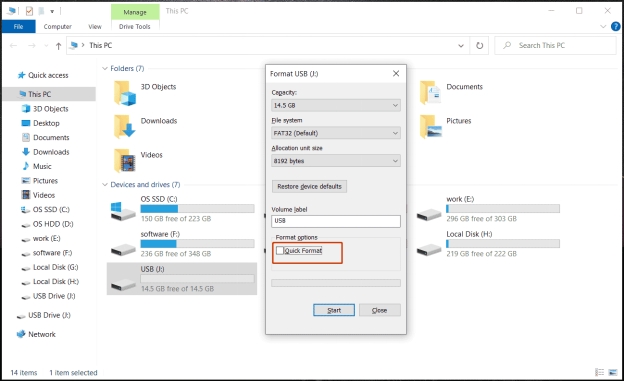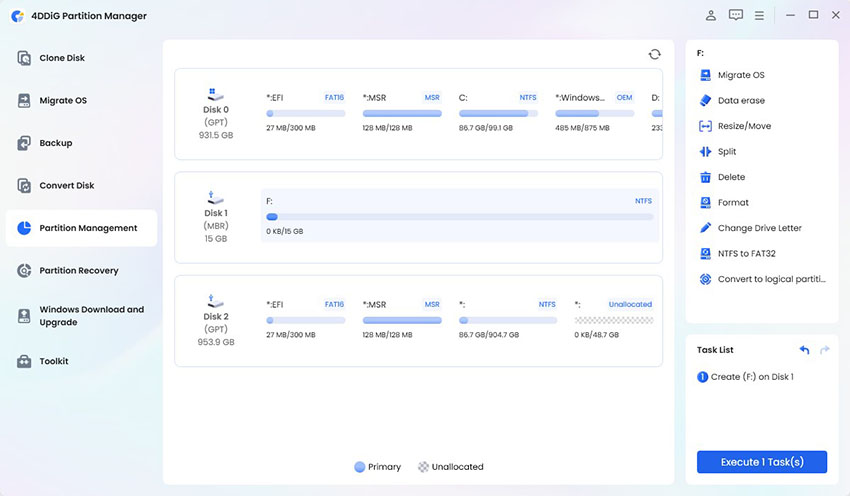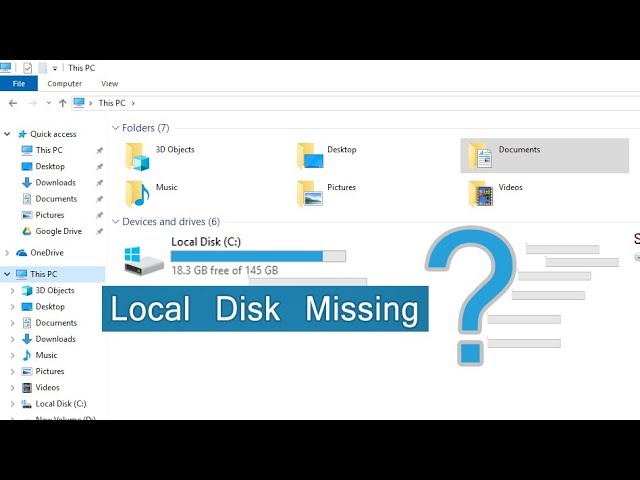Externe Festplatte braucht lange zum Öffnen oder Formatieren: Warum & 5 Lösungen
Externe Festplatte braucht lange zum Öffnen oder Formatieren? Hier ist ein kompletter Guide, der mehrere Methoden abdeckt und jeden einzelnen Schritt ausführlich erklärt.
Dauert das Formatieren Ihrer externen Festplatte zu lange? Das kann wirklich ärgerlich sein, vor allem, wenn Sie das Laufwerk dringend verwenden möchten. Wenn Ihre externe Festplatte braucht lange zum Öffnen oder Formatieren, kann das an verschiedenen Ursachen liegen. Eigentlich sollte das Formatieren einer externen Festplatte eine schnelle und einfache Aufgabe sein, doch manchmal nimmt dieser Vorgang unnötig viel Zeit in Anspruch.
Die Gründe dafür können vielfältig sein – von Verbindungsproblemen über das gewählte Dateisystem bis hin zum Zustand der Festplatte. Doch keine Sorge, in diesem Artikel erklären wir Ihnen Schritt für Schritt, warum dieses Problem auftritt und wie Sie es effektiv lösen können.

Teil 1. Warum dauert das Formatieren meiner externen Festplatte so lange?
Wenn Ihre externe Festplatte braucht ewig zum Aufmachen oder das Formatieren ungewöhnlich lange dauert, gibt es dafür einige häufige Gründe:
✔️ Externe Festplatte lässt sich nur langsam öffnen oder reagiert langsam
Fehlerhafte Sektoren, fehlerhafte Dateien oder andere Probleme auf einer externen Festplatte können vorliegen, wenn das Öffnen von Dateien oder die Reaktion darauf sehr lange dauert. Manchmal laufen die Prozesse auch langsam, weil der Computer zu diesem Zeitpunkt nur über begrenzte Ressourcen verfügt.
✔️ Schnellformat vs. Vollformat
Der Zeitaufwand hängt von der Art der Formatierung ab, die Sie durchführen. Die Schnellformatierung ist schneller, da sie nur Dateieinträge entfernt, während bei einer vollständigen Formatierung nach Problemen gesucht und alles gelöscht wird. Die vollständige Formatierung ist daher etwas langsamer, insbesondere bei größeren Laufwerken.
✔️ Probleme mit der Verbindung
Schlechte Verbindungsprobleme können ebenfalls einer der Gründe für eine langsame Formatierung sein. Ein defektes USB-Kabel, ein langsamerer USB 2.0-Anschluss oder ein lockerer Stecker können einige der Gründe sein. Eine schnelle und stabile Verbindung ist für die Formatierung erforderlich.
✔️ Laufwerkskapazität und Geschwindigkeit
Größere Laufwerke brauchen länger zum Formatieren, insbesondere wenn sie älter oder langsamer sind. Die Geschwindigkeit des Laufwerks ist ein wichtiger Faktor dafür, wie schnell es formatiert werden kann.
✔️ Dateisystem-Typ
Dies kann auch von dem gewählten Dateisystem abhängen, wie NTFS, FAT32 oder exFAT. Wenn sich das Dateisystem ändert oder wenn ein anderes Gerät formatiert wird, kann das Formatieren länger dauern.
Wenn Sie diese Gründe verstehen, können Sie das Problem beheben. Im nächsten Abschnitt erläutern wir einige einfache Lösungen, die das Formatieren schneller und einfacher machen.
Teil 2. Was tun, wenn eine externe Festplatte lange zum Öffnen braucht?
Hier erfahren Sie, wie Sie eine externe Festplatte formatieren und die Probleme mit der zu langen Formatierungsdauer beheben können:
- 1. Verbindung optimieren
- 2. Schnellformatierung statt Vollformatierung
- 3. Löschen und Erstellen von Volumes oder Partitionen
- 4. Überprüfen des Zustands der externen Festplatte mit dem Gerätemanager
- 5. Fehlerhafte Sektoren auf externen Festplatten mit der Festplattenverwaltung reparieren
1. Verbindung optimieren
Eine schwache oder fehlerhafte Verbindung kann die Formatierung verlangsamen. Die Optimierung der Verbindung stellt sicher, dass die Daten effizient übertragen werden.
☞ Tipps zum Optimieren der Verbindung:
- Überprüfen Sie das USB-Kabel auf Schäden. Ersetzen Sie es durch ein hochwertiges USB 3.0- oder SATA-Kabel für höhere Geschwindigkeiten.
- Verwenden Sie einen USB 3.0 oder höheren Anschluss an Ihrem Computer anstelle von USB 2.0.
- Vergewissern Sie sich, dass das Kabel fest mit dem Laufwerk und Ihrem Computer verbunden ist.
Wenn Sie die Verbindung verbessern, können Sie Verzögerungen durch instabile Datenübertragungen vermeiden.
2. Schnellformatierung statt Vollformatierung
Sie können viel Zeit sparen, indem Sie zu einer Schnellformatierung wechseln, wenn eine vollständige Formatierung nicht erforderlich ist und die Formatierung der externen Festplatte unter Windows 11 zu lange dauert.
☞ Schritte zur Verwendung der Schnellformatierung:
Schließen Sie Ihre externe Festplatte an den Computer an.
Öffnen Sie den Datei-Explorer und klicken Sie mit der rechten Maustaste auf das externe Laufwerk.
Wählen Sie „Formatieren“ aus dem Menü.
-
Vergewissern Sie sich im Formatierungsfenster, dass das Kontrollkästchen „Schnellformatierung“ aktiviert ist.

Klicken Sie auf „Start“, um mit der Formatierung zu beginnen.
Die Schnellformatierung ist schneller und funktioniert gut, wenn Sie eine Festplatte ohne defekte Sektoren haben.
3. Löschen und Erstellen von Volumes oder Partitionen
Falls die Formatierung Ihrer externen Festplatte zu lange dauert, hilft das Löschen und Wiederherstellen der Partitionen. Dadurch wird das Laufwerk neu strukturiert und einige der zugrunde liegenden Probleme, die eine langsame Formatierung verursachen, werden beseitigt.
4DDiG Partition Manager ist ein einfach zu bedienendes Programm zur sicheren und effektiven Verwaltung von Festplattenpartitionen. Mit dieser Software können Sie auf einfachste Weise Partitionen löschen oder erstellen, denn sie sorgt für Ihre Sicherheit während dieser Vorgänge.
Sicher herunterladen
☞ Hauptmerkmale des 4DDiG Partition Managers:
- Partitionsverwaltung: Erleichtert das Erstellen, Löschen, Ändern der Größe und Formatieren von Partitionen zur Optimierung des Speicherplatzes auf der Festplatte.
- Disk Cloning: Das Klonen einer ganzen Festplatte oder ausgewählter Partitionen, das für Backup- oder Migrationszwecke verwendet werden kann.
- Betriebssystemmigration: Migrieren Sie Ihr Betriebssystem ohne Datenverlust auf eine neue Festplatte.
- Benutzerfreundliches Interface: Das intuitive Design eröffnet umfassende Perspektiven bei der Partitionsverwaltung für jede Kategorie von Nutzerinnen und Nutzern.
- Unterstützung mehrerer Formate: Unterstützt NTFS, FAT32, exFAT, und weitere Dateisystemformate
☞ Schritte zum Löschen und Erstellen von Partitionen mit 4DDiG Partition Manager:
Löschen von Partitionen:
-
Wählen Sie im 4DDiG Partition Manager im linken Menü die Option „Partitionsverwaltung“, die sich auf der externen Festplatte befindet, deren Formatierung zu lange dauert, und wählen Sie die entsprechenden Partitionen aus. Klicken Sie dann auf die Option „Löschen“ auf der rechten Seite, um fortzufahren.

-
Sie erhalten einen Bestätigungsdialog. Klicken Sie auf Ja, um den Löschauftrag in die Warteschlange zu stellen.

-
Die Löschaufgabe wird der Aufgabenliste hinzugefügt. Klicken Sie unten rechts auf 1 Aufgabe(n) ausführen und dann zur Bestätigung und Ausführung auf „OK“. Warten Sie dann ein paar Sekunden, während das Programm die Löschung der Partition abschließt.

Partitionen erstellen:
Nun müssen Sie eine neue Partition erstellen. So können Sie das tun:
-
Kehren Sie nun zur Startseite zurück, suchen Sie den nicht zugewiesenen Speicherplatz auf Ihrer externen Festplatte, klicken Sie darauf und wählen Sie im rechten Bereich „Erstellen“.

-
Es öffnet sich ein neues Fenster. Hier müssen Sie nun die Größe, den Laufwerksbuchstaben, das Volume-Label und das Dateisystem (NTFS, exFAT, FAT16 oder FAT32) der neuen Partition festlegen. Klicken Sie dann auf OK, um diese Aufgabe in die Warteschlange aufzunehmen.

-
Kehren Sie schließlich zum Hauptfenster zurück, wo Sie überprüfen können, ob in dieser neuen Partition alles in Ordnung ist. Führen Sie 1 Aufgabe(n) in der rechten unteren Ecke aus und klicken Sie dann auf „OK“. Klicken Sie auf „Fertig“, sobald der Vorgang abgeschlossen ist. Ihre neue Partition ist nun einsatzbereit.

4. Überprüfen des Zustands der externen Festplatte mithilfe des Gerätemanagers
Wenn das Problem weiterhin besteht, kann es sein, dass Ihr Laufwerk defekt ist. Eine Überprüfung des Systemstatus würde helfen, das Problem zu identifizieren.
☞ Schritte zur Überprüfung des Laufwerksstatus:
Drücken Sie Windows + X und klicken Sie auf Geräte-Manager.
Erweitern Sie den Abschnitt „Festplatten“.
-
Klicken Sie mit der rechten Maustaste auf Ihre externe Festplatte und wählen Sie „Eigenschaften“.
-
Gehen Sie auf die Registerkarte „Details“ und wählen Sie „Hardwarekennungen“, um den Gesundheitszustand zu überprüfen.

Wenn das Laufwerk Fehler aufweist, muss es möglicherweise repariert werden.
5. Fehlerhafte Sektoren auf externen Festplatten mit der Festplattenverwaltung reparieren
Schlechte Sektoren verlangsamen die Formatierung; ihre Reparatur verbessert die Leistung der Festplatte.
☞ Schritte zum Beheben fehlerhafter Sektoren:
-
Drücken Sie die Tastenkombination Windows + R, geben Sie
diskmgmt.mscein und drücken Sie Enter. Dadurch wird das Fenster Festplattenverwaltung geöffnet. Klicken Sie mit der rechten Maustaste auf das externe Laufwerk und wählen Sie „Eigenschaften“.
-
Klicken Sie auf die Registerkarte „Extras“ und wählen Sie unter „Fehlerüberprüfung“ die Option „Prüfen“.
-
Befolgen Sie die Anweisungen, um Fehler zu prüfen und zu beheben.

Teil 3. Wie lange dauert das Formatieren einer Festplatte? [Verschiedene Szenarien]
F1: Wie lange dauert es, 1 GB mit Diskpart zu formatieren?
Die Formatierung von 1 GB mit Diskpart dauert in der Regel einige Sekunden. Da es sich nicht um eine große Größe handelt, geht die Formatierung ziemlich schnell, es sei denn, das Laufwerk hat andere Probleme.
F2: Wie lange dauert das Formatieren einer 128GB SD-Karte?
Die Formatierung einer 128 GB SD-Karte dauert in der Regel etwa 5-10 Minuten, je nachdem, ob Sie eine Schnell- oder eine Vollformatierung durchführen möchten. Eine vollständige Formatierung dauert länger, da sie auf Fehler überprüft.
F3: Wie lange dauert es, eine 1TB Festplatte zu formatieren?
Die Formatierung einer 1 TB Festplatte kann zwischen 20 Minuten und ein paar Stunden dauern. Eine Schnellformatierung geht schneller, während eine vollständige Formatierung länger dauern kann, insbesondere wenn die Festplatte alt ist oder fehlerhafte Sektoren aufweist.
F4: Wie lange dauert das Formatieren einer 2TB-Festplatte?
Die Formatierung einer 2TB HDD dauert in der Regel 30 Minuten bis eine Stunde für eine Schnellformatierung und kann bei einer vollständigen Formatierung mehrere Stunden dauern, je nach Zustand des Laufwerks und des Dateisystems.
F5: Wie viel Zeit benötigt die vollständige Formatierung auf einer SSD?
Die vollständige Formatierung der SSD dauert etwa 15 bis 30 Minuten. Da SSDs keine mechanischen Teile enthalten, geht die Formatierung im Vergleich zu Festplatten sehr viel schneller.
F6: Wie lange dauert eine vollständige Formatierung auf 2 TB?
Die vollständige Formatierung einer 2TB-Festplatte kann je nach Geschwindigkeit und Zustand der Festplatte etwa 1-4 Stunden dauern. Bei einer vollständigen Formatierung werden fehlerhafte Sektoren überprüft und behoben, was die Zeit weiter verlängert.
Fazit
Wenn das Formatieren Ihrer externen Festplatte zu lange dauert, kann dies verschiedene Ursachen haben, wie z. B. Verbindungsprobleme, fehlerhafte Sektoren oder Partitionierungsprobleme. Wenn Ihre externe Festplatte braucht lange zum Öffnen, können Sie diese Probleme effektiv lösen, indem Sie die in diesem Artikel beschriebenen Schritte ausführen.
Für eine sicherere und einfachere Lösung empfehlen wir den 4DDiG Partition Manager, mit dem Sie Partitionen verwalten, Fehler beheben und den Formatierungsprozess beschleunigen können.
Windows 11 Kopieren von Dateien auf USB-Laufwerk langsam: Warum & Wie behebt man es?
Sicher herunterladen
Lesen Sie auch
- Startseite >>
- Festplatte >>
- Externe Festplatte braucht lange zum Öffnen oder Formatieren: Warum & 5 Lösungen